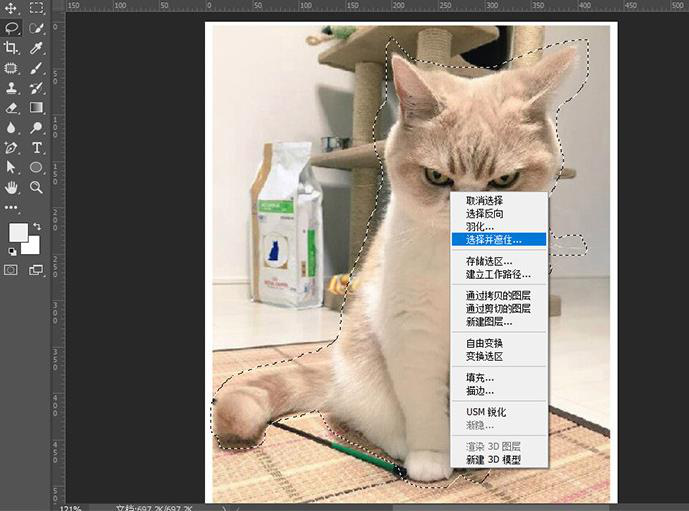ps智能对象抠图的使用方法
2019-09-05 16:54抠图,对于PS大神来讲可谓是so easy的小意思,但对于做图小白来说,那就是一件困难程度堪比明白高数真谛的事情了。许多人都想掌握抠图方法,以能更好地完成自己的工作,或是满足日常所需。今天就教给大家一个ps智能对象抠图工具的使用方法,为大家的漫漫做图路添一臂之力!
首先,我们要打开稿定设计网站,并注册登录好账号,在全部工具里选择在线ps工具,这是一个很强大的网页做图工具,包含大多数的ps功能,能将抠图变成小case。
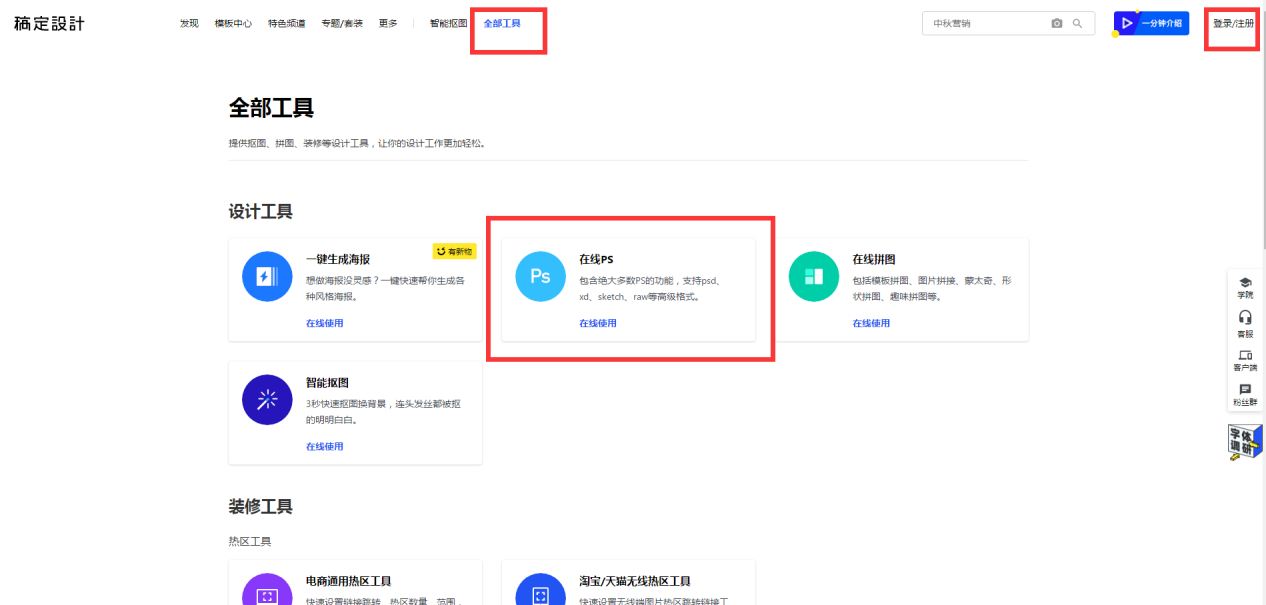
第二步,在ps界面中打开需要进行抠图操作的原素材,选择左侧的套索工具——磁性套索,围绕物体的线条进行勾勒,全部选中后会出现虚线环绕,此时已经成为一个密闭的选区。
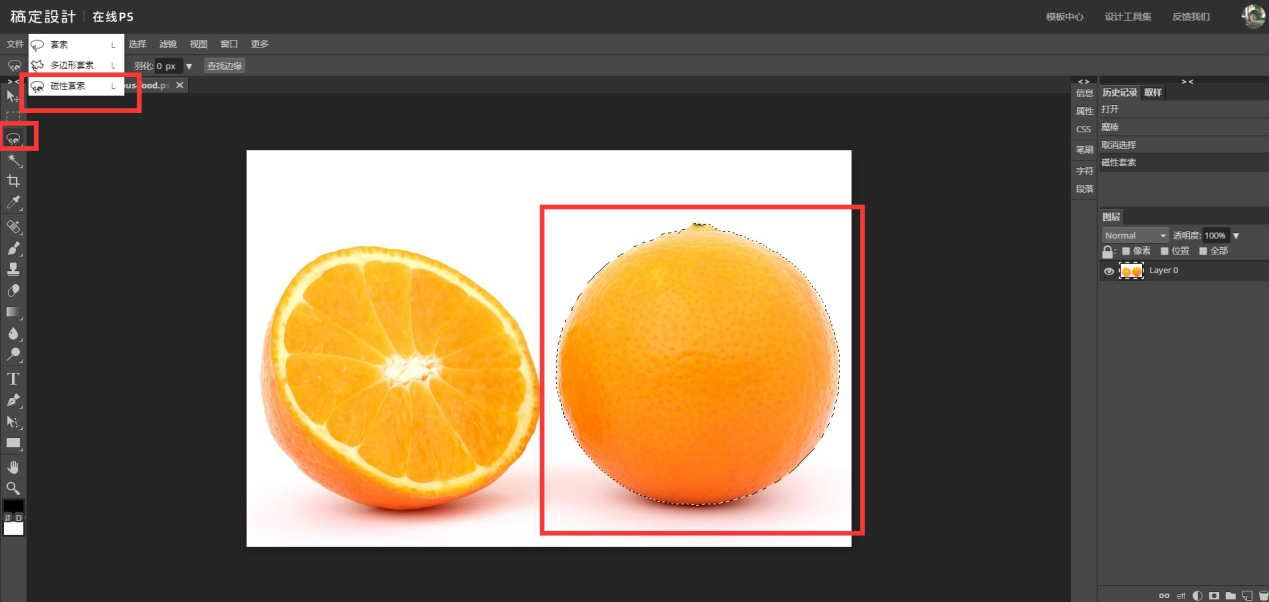
第三步,将物体选区按ctrl+J键进行复制,这样就可以成为一个独立的图层,为我们接下来的操作提供方便。点击图层栏中原素材图层的小眼睛可以将其可见关闭,查看抠出图层的效果。
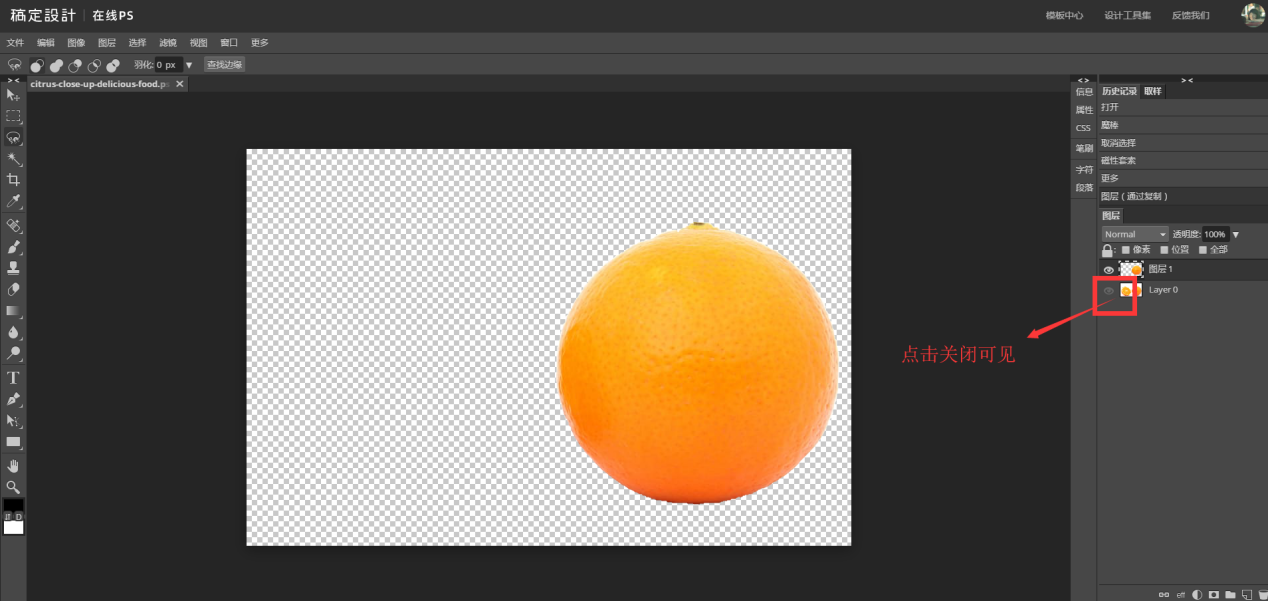
这样便完成了抠图操作,是不是很容易掌握呢?除了套索工具,我们还可以选择魔棒工具,点击图片便可一键选中两个物体以及它们的阴影部分和相连的地方。
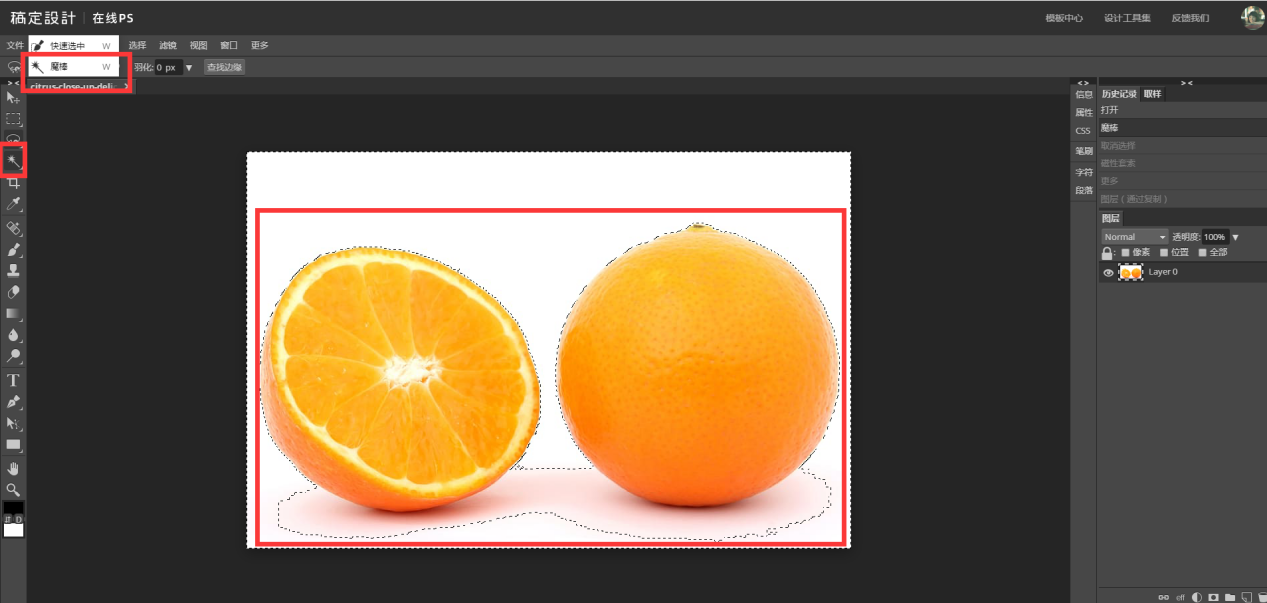
再点击上方的选择——反选,ctrl+J,就可以得到两个物体的抠出图层,也是非常方便的。
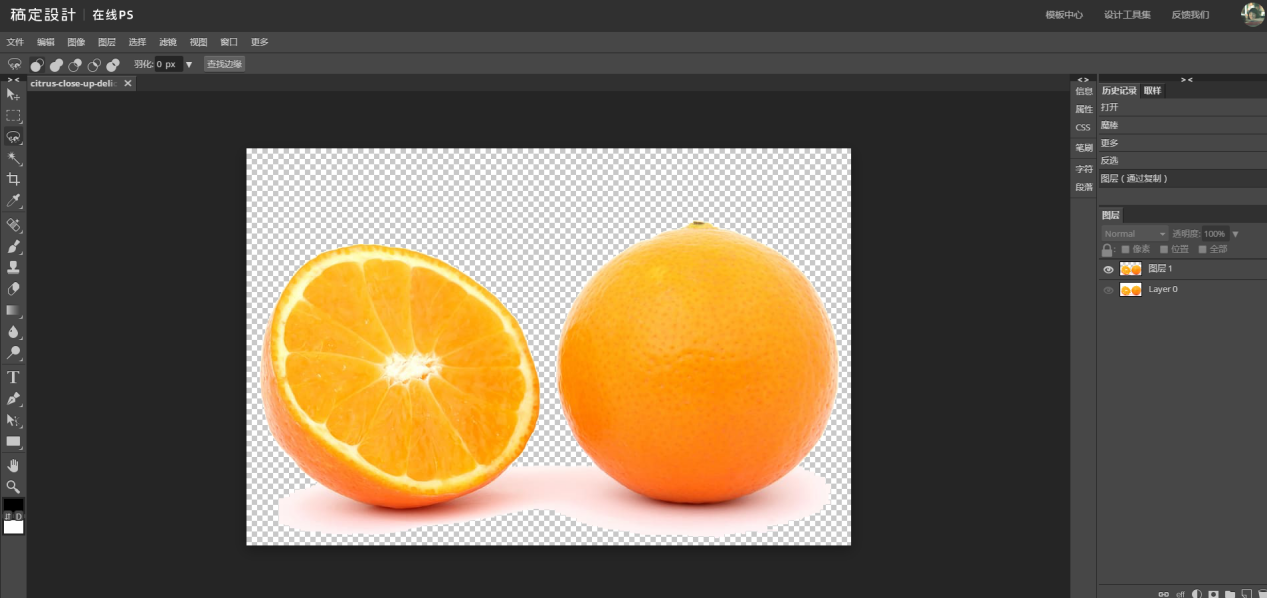
由此可见稿定设计的在线ps工具是很实用的,聪明的你一定学会上述步骤了,快来体验一下吧!
接下来看看